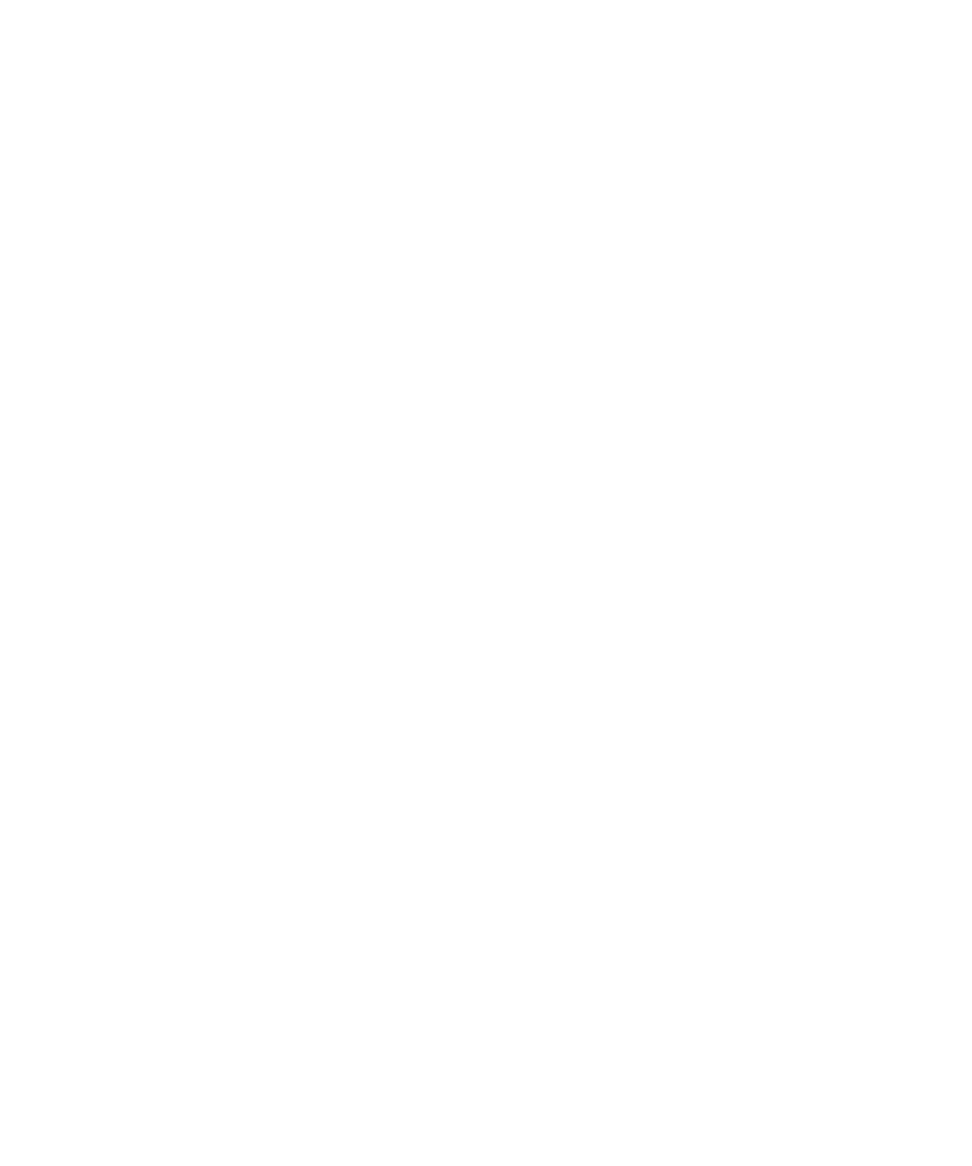
Aspectos básicos de mensagens
Escrever mensagens
Verificação ortográfica
Pode verificar a ortografia em mensagens, notas, tarefas ou entradas de calendário que criar.
1.
Numa mensagem, entrada do calendário, tarefa ou nota, prima a tecla Menu.
2. Clique em Verificação ortográfica.
3. Execute qualquer das seguintes acções:
• Para aceitar a ortografia sugerida, clique numa palavra na lista apresentada.
• Para ignorar a ortografia sugerida, prima a tecla Escape.
• Para ignorar todas as ocorrências da ortografia sugerida, prima a tecla Menu. Clique em Ignorar tudo.
• Para adicionar a palavra ao dicionário personalizado, prima a tecla Menu. Clique em Adicionar ao dicionário.
• Para parar a verificação ortográfica, prima a tecla Menu. Clique em Cancelar verificação ortográfica.
Guardar o rascunho de uma mensagem
1.
Ao escrever uma mensagem, prima a tecla Menu.
2. Clique em Guardar rascunho.
Definir o nível de importância de uma mensagem
Pode definir o nível de importância de uma mensagem de correio electrónico, de mensagens PIN ou de mensagens MMS.
1.
Ao escrever uma mensagem, prima a tecla Menu.
2. Clique em Opções.
3. Defina o campo Importância.
4. Prima a tecla Menu.
5. Clique em Guardar.
Contacto em BCC (Blind Carbon Copy)
Pode colocar um contacto em BCC numa mensagem de correio electrónico, numa mensagem PIN ou numa mensagem MMS.
1.
Ao escrever uma mensagem, prima a tecla Menu.
2. Clique em Adicionar Bcc.
Anexar um contacto a uma mensagem
Pode anexar um contacto a uma mensagem de correio electrónico, a uma mensagem PIN ou a uma mensagem MMS.
1.
Ao escrever uma mensagem, prima a tecla Menu.
Guia do utilizador
Mensagens
49
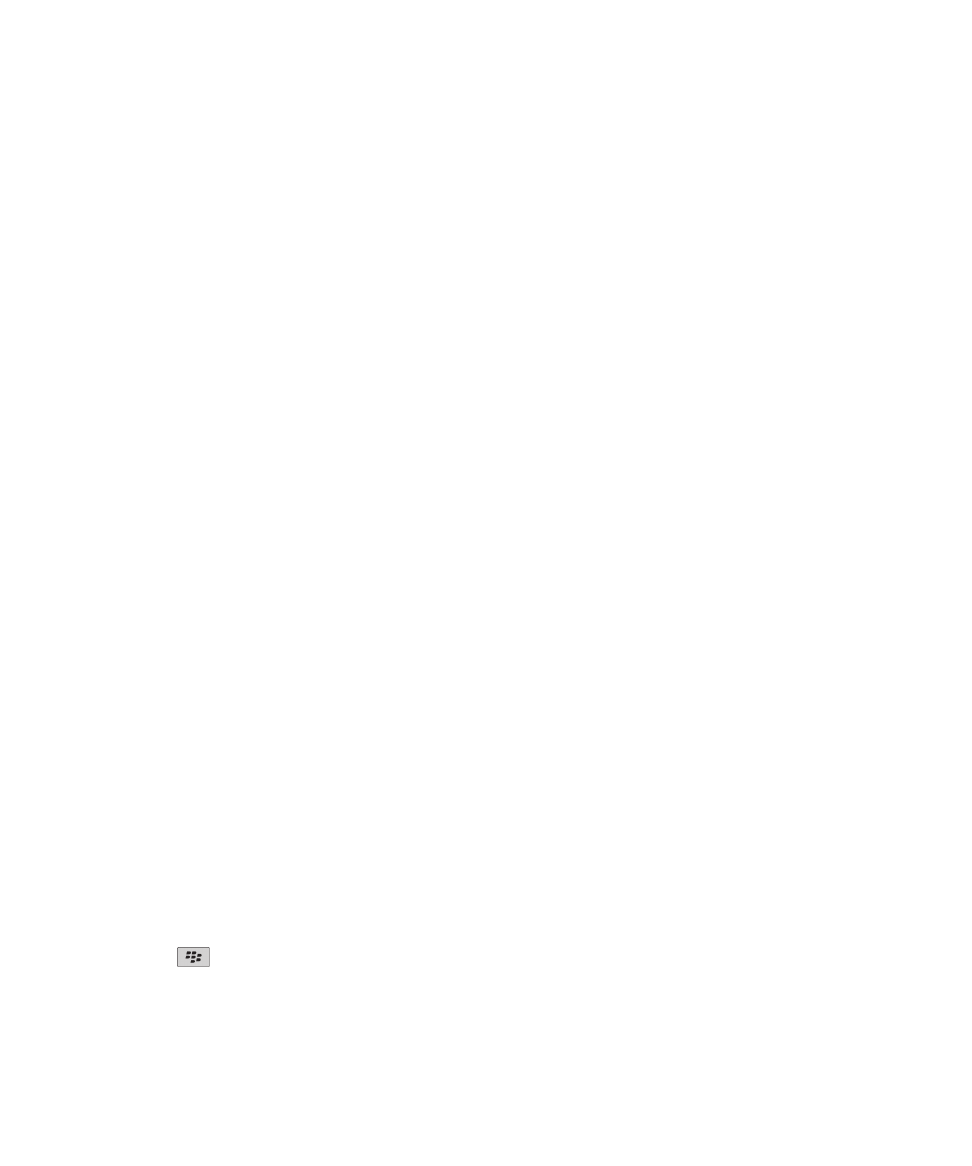
2. Clique em Anexar endereço ou em Anexar contacto.
3. Clique num contacto.
Adicionar uma assinatura às mensagens de correio electrónico de trabalho
Para executar esta tarefa, é necessário que a sua conta de correio electrónico utilize um BlackBerry® Enterprise Server que suporte esta
funcionalidade. Para obter mais informações, contacte o administrador.
1.
No ecrã inicial, clique no ícone Mensagens.
2. Prima a tecla Menu.
3. Clique em Opções.
4. Clique em Definições do correio electrónico.
5. Se necessário, altere o campo Serviços de mensagens.
6. Defina o campo Utilizar assinatura automática para Sim.
7. Na caixa de texto apresentada, introduza uma assinatura.
8. Prima a tecla Menu.
9. Clique em Guardar.
A assinatura é adicionada às mensagens de correio electrónico após o envio das mesmas.
Eliminar o aviso de isenção de uma mensagem de correio electrónico
Se o dispositivo BlackBerry® estiver associado a uma conta de correio electrónico que utilize um BlackBerry® Enterprise Server que suporte
esta funcionalidade, o BlackBerry Enterprise Server poderá adicionar um aviso de isenção às mensagens de correio electrónico depois de as
enviar.
1.
Ao escrever uma mensagem de correio electrónico, prima a tecla Menu.
2. Clique em Remover aviso de isenção.
Para adicionar novamente o aviso de isenção, prima a tecla Menu. Clique em Adicionar aviso de isenção.
Criar uma ligação para um PIN
É possível criar uma ligação para um PIN em mensagens, notas, tarefas ou entradas do calendário. Se clicar na ligação, poderá enviar uma
mensagem PIN.
Ao introduzir texto, introduza pin: e o PIN.
Enviar mensagens
Enviar uma mensagem de correio electrónico
1.
No ecrã inicial, clique no ícone Mensagens.
2. Prima a tecla
.
3. Clique em Escrever mensagem de correio electrónico.
4. No campo Para, introduza um endereço de correio electrónico ou um nome de contacto.
5. Escreva uma mensagem.
Guia do utilizador
Mensagens
50
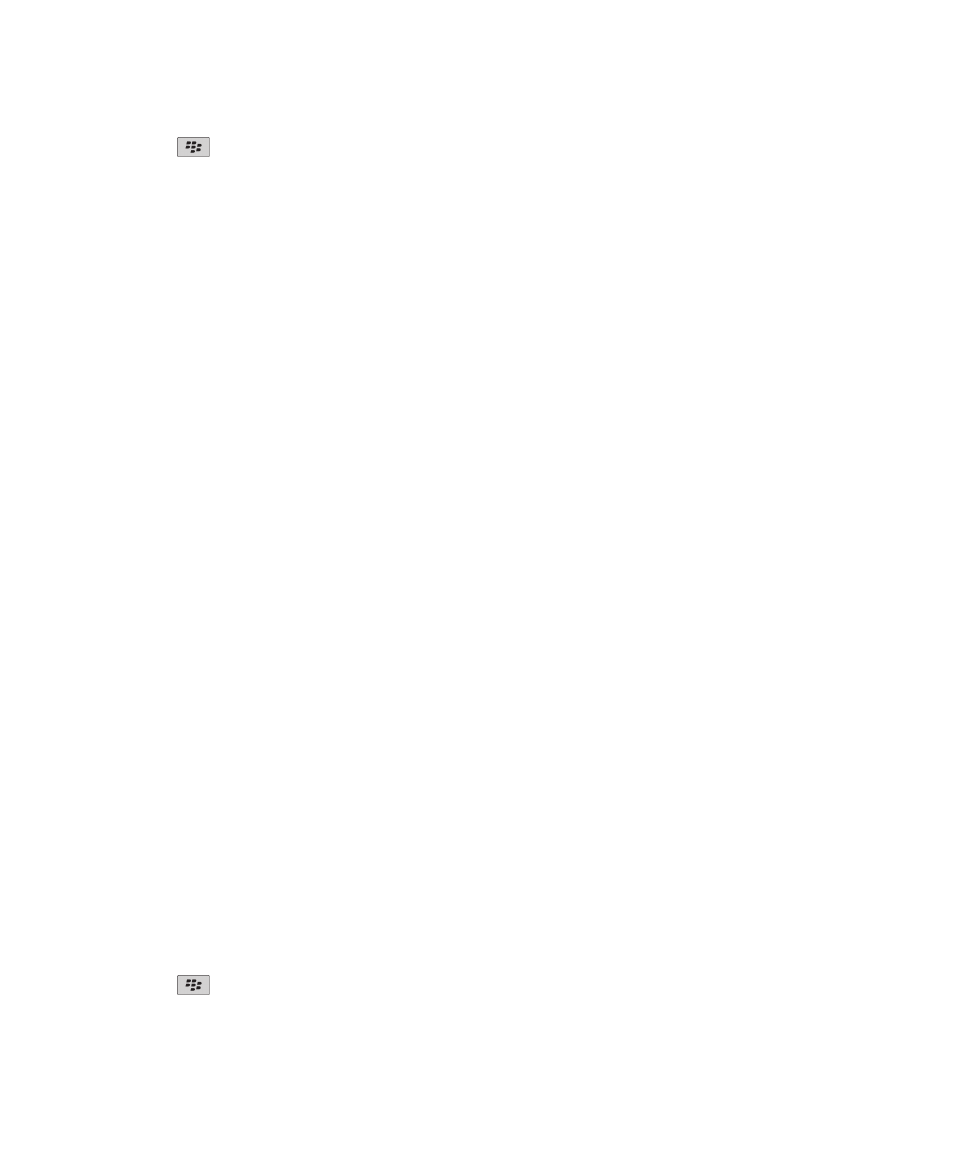
6. Prima a tecla
.
7. Clique em Enviar.
Informações relacionadas
Procurar contactos no livro de endereços da organização, 155
Listas de mailing, 157
Enviar uma mensagem de texto SMS
Pode enviar uma mensagem de texto SMS para até dez destinatários. Consoante o tema, poderá ser apresentado, no ecrã inicial, um ícone em
separado para mensagens de texto SMS e mensagens MMS.
1.
No ecrã inicial, clique no ícone Mensagens.
2. Prima a tecla Menu.
3. Clique em Escrever mensagem de texto SMS.
4. No campo Para, efectue uma das seguintes acções:
• Introduza o nome de um contacto.
• Prima a tecla Menu. Clique em Seleccionar contacto. Clique num contacto.
• Introduza um número de telefone que possa receber mensagens de texto SMS (inclua o indicativo do país e o indicativo da área).
• Se o dispositivo estiver ligado a uma rede CDMA, pode introduzir um endereço de correio electrónico.
5. Clique em OK.
6. Escreva uma mensagem.
7. Prima a tecla Enter.
Enviar uma mensagem PIN
1.
No ecrã inicial, clique no ícone Mensagens.
2. Prima a tecla Menu.
3. Clique em Escrever PIN.
4. No campo Para, efectue uma das seguintes acções:
• Introduza um PIN. Prima a tecla Enter.
• Se tiver um PIN guardado para um contacto que esteja incluído na lista de contactos, introduza o nome do contacto. Prima a tecla
Enter.
5. Escreva uma mensagem.
6. Prima a tecla Menu.
7. Clique em Enviar.
Informações relacionadas
Listas de mailing, 157
Enviar uma mensagem MMS
Dependendo do plano do serviço sem fios existente, esta funcionalidade poderá não ser suportada.
1.
No ecrã inicial, clique no ícone Mensagens.
2. Prima a tecla
.
3. Clique em Escrever MMS.
Guia do utilizador
Mensagens
51

4. Execute uma das seguintes acções:
• Se o contacto não estiver na lista de contactos, clique em [Utilizar uma vez]. Clique em Correio electrónico ou em Telefone. Introduza
um endereço de correio electrónico ou um número de telefone MMS. Prima a tecla Enter.
• Se o contacto estiver na lista de contactos principal, clique num contacto. Clique num endereço de correio electrónico ou num número
de telefone.
5. Escreva uma mensagem.
6. Prima a tecla
.
7. Clique em Enviar.
Informações relacionadas
Listas de mailing, 157
Ver o tamanho de uma mensagem MMS antes de a enviar, 73
Responder a uma mensagem
1.
Numa mensagem, prima a tecla Menu.
2. Clique em Responder ou em Responder a todos.
Reecaminhar uma mensagem
Não é possível reencaminhar mensagens MMS com conteúdo protegido por direitos de autor.
1.
Numa mensagem, prima a tecla Menu.
2. Efectue uma das seguintes acções:
• Clique em Reencaminhar.
• Clique em Reencaminhar como. Clique num tipo de mensagem.
Reenviar uma mensagem
Não é possível alterar o texto de uma mensagem de texto SMS ou mensagem MMS antes de enviar a mesma novamente.
1.
Numa mensagem enviada, prima a tecla Menu.
2. Execute uma das seguintes acções:
• Para alterar a mensagem, clique em Editar. Altere a mensagem. Prima a tecla Menu. Clique em Enviar.
• Para alterar os destinatários, clique em Editar. Realce um grupo. Prima a tecla Menu. Clique em Alterar endereço. Clique num novo
contacto. Prima a tecla Menu. Clique em Enviar.
• Para reenviar a mensagem sem a alterar, clique em Reenviar.
Parar o envio de uma mensagem
Só poderá impedir o envio de uma mensagem se for apresentado um ícone de relógio junto à mensagem.
1.
No ecrã inicial, clique no ícone Mensagens.
2. Seleccione a mensagem.
3. Prima a tecla Menu.
4. Clique em Eliminar.
Guia do utilizador
Mensagens
52
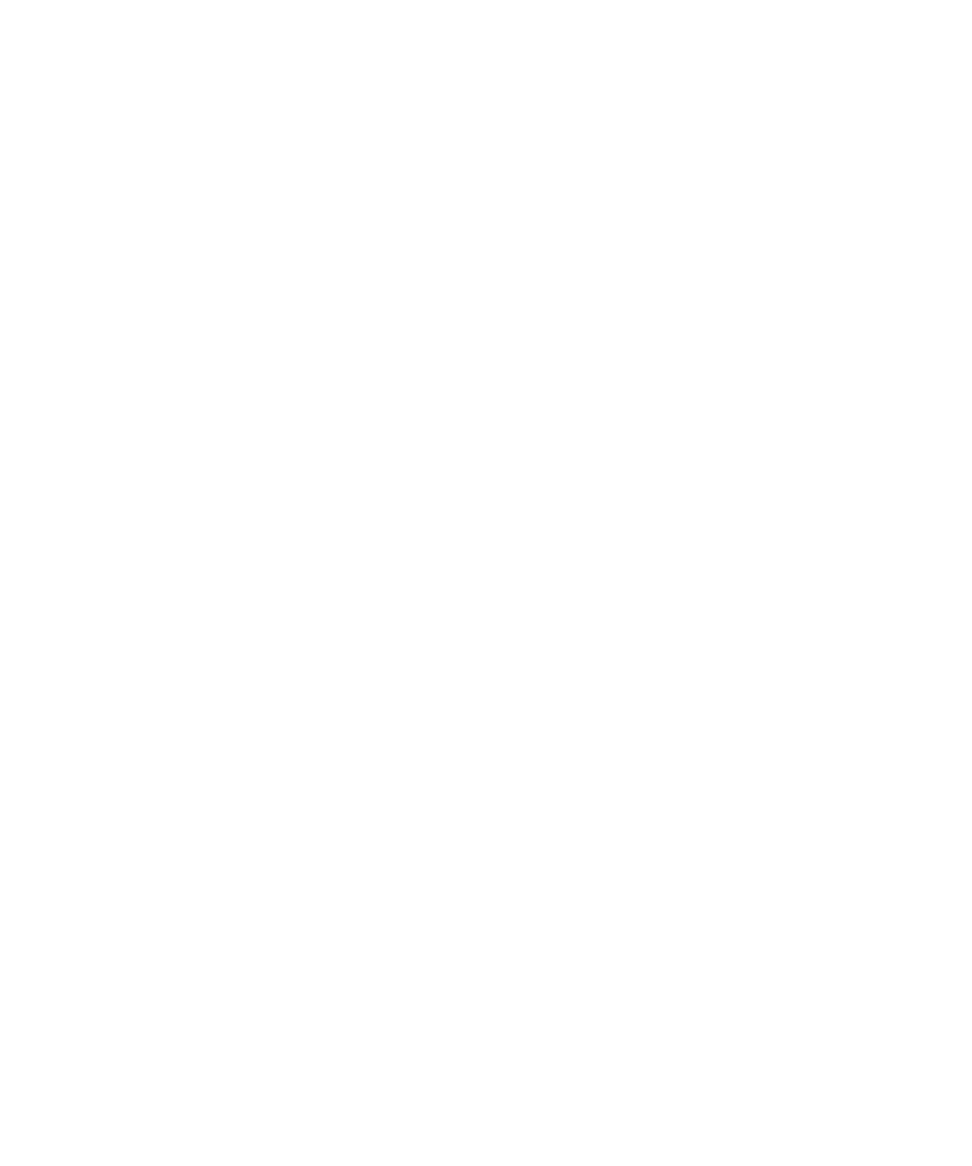
Gerir mensagens
Abrir uma mensagem
1.
No ecrã inicial, clique no ícone Mensagens.
2. Clique numa mensagem.
Se abrir uma mensagem MMS e o respectivo conteúdo não for apresentado, prima a tecla Menu. Clique em Obter.
Guardar uma mensagem
1.
No ecrã inicial, clique no ícone Mensagens.
2. Seleccione uma mensagem.
3. Prima a tecla Menu.
4. Clique em Guardar.
Procurar texto numa mensagem, anexo ou página da Web
Para procurar texto numa apresentação, tem de visualizar a apresentação em vista de texto ou em vista de texto e diapositivos.
1.
Numa mensagem, num anexo ou numa página da Web, prima a tecla Menu.
2. Clique em Localizar.
3. Introduza o texto.
4. Prima a tecla Enter.
Para procurar a ocorrência de texto seguinte, prima a tecla Menu. Clique em Localizar seguinte.
Marcar uma mensagem como aberta ou não aberta
No ecrã inicial, clique no ícone Mensagens.
• Para marcar uma mensagem como aberta ou fechada, seleccione a mensagem. Prima a tecla Menu. Clique em Marcar aberto(a) ou
em Marcar fechado(a).
• Para marcar todas as mensagens anteriores a uma data específica como abertas, seleccione o campo de data e prima a tecla Menu.
Clique em Marcar anteriores abertos(as).
Ver um endereço em vez de um nome de apresentação
1.
Numa mensagem, clique num contacto.
2. Clique em Mostrar endereço.
Para ver novamente o nome de apresentação, clique num contacto. Clique em Mostrar nome.
Guia do utilizador
Mensagens
53
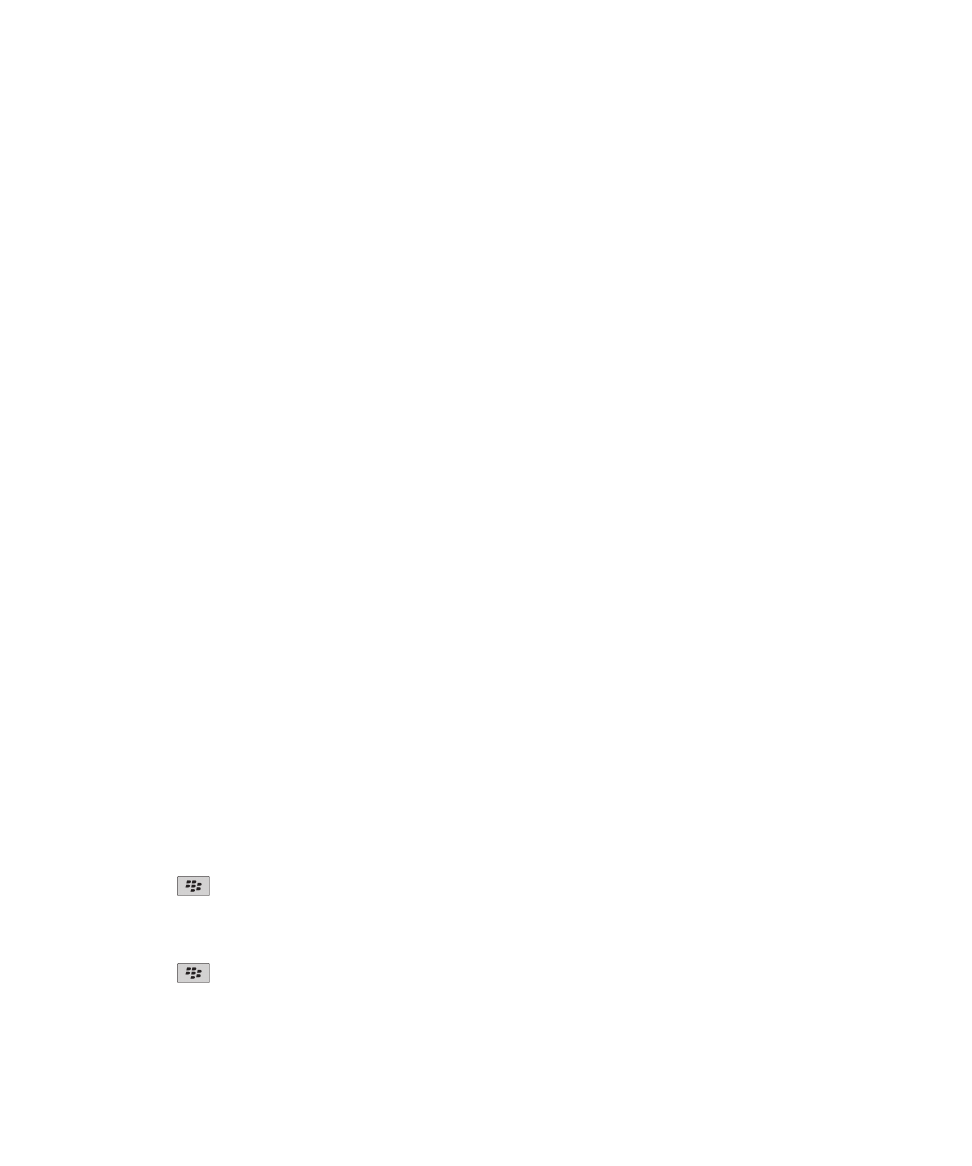
Ver mensagens numa pasta específica
Pode ver mensagens de correio electrónico e mensagens MMS numa pasta específica.
1.
No ecrã inicial, clique no ícone Mensagens.
2. Prima a tecla Menu.
3. Clique em Ver pasta.
4. Clique numa pasta.
Eliminar uma mensagem
1.
No ecrã inicial, clique no ícone Mensagens.
2. Seleccione uma mensagem.
3. Prima a tecla Menu.
4. Clique em Eliminar.
Eliminar várias mensagens
1.
No ecrã inicial, clique no ícone Mensagens.
2. Execute uma das seguintes acções:
• Para eliminar um intervalo de mensagens, seleccione uma mensagem. Prima sem soltar a tecla Shift. No trackpad, deslize o dedo para
cima ou para baixo.Solte a tecla Shift. Prima a tecla Menu. Clique em Eliminar mensagens.
• Para eliminar todas as mensagens anteriores a uma determinada data, seleccione um campo de data. Prima a tecla Menu. Clique em
Eliminar anteriores. Clique em Eliminar.
Nota: As mensagens de correio electrónico que eliminar utilizando o item de menu Eliminar anteriores não são eliminadas da aplicação de
correio electrónico do computador durante a reconciliação de correio electrónico.